如果在布局任务下拉列表中选择了“Geo - 沿链接旋转节点”逻辑示意图布局算法,则在逻辑示意图编辑器 工具条上单击布局算法属性按钮  将打开关联的属性对话框,如下所示:
将打开关联的属性对话框,如下所示:
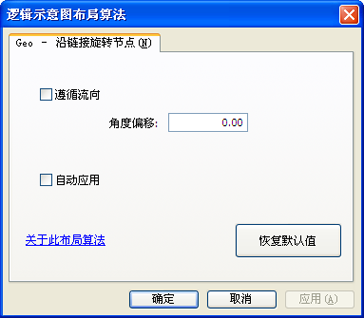
图中的参数值或者是 ArcGIS Schematics 的默认参数值,或者是为活动逻辑示意图关联的逻辑示意图模板特别设置的默认值(该默认值在此逻辑示意图模板的“逻辑示意图数据集编辑器”的布局选项卡中进行设置)。
遵循流向复选框
如果希望结点符号按照为逻辑示意图中所含的逻辑示意图链接所定义的流向进行旋转,请选中遵循流向复选框。除非为活动逻辑示意图关联的逻辑示意图模板专门选中此复选框,否则在默认情况下,此复选框呈未选中状态。
以下各图显示的是遵循流向复选框选中/取消选中的不同情况:
- 图 1.1 表示初始逻辑示意图。用于表示逻辑示意图结点的符号是一个飞行方向为从左至右的飞机形状。
- 图 1.2 显示的是在取消选中遵循流向复选框时执行“沿链接旋转节点”算法所获得的结果。这些符号根据相连链接的方向进行了旋转。当存在几条相连链接大致对齐时,将选择以此方向旋转结点。当与结点相连的链接中没有对齐的链接时,将按照相连链接方向的平均值进行旋转。
- 图 1.3 显示的是选中遵循流向复选框后获得的结果。在这种情况下,各个符号结点根据相连的链接通向逻辑示意图结点的方向进行旋转。
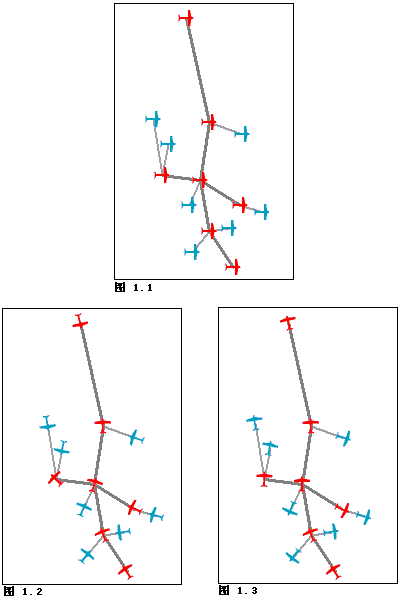
角度偏移参数
角度偏移参数用于指定旋转角度(以度为单位),该参数也可自动应用于结点符号。
以下各图显示的是使用不同“角度偏移”值所获得的“沿链接旋转结点”布局结果。执行算法时此处也选中了遵循流向复选框。
- 图 2.1 表示初始逻辑示意图。
- 图 2.2 显示的是当角度偏移值为 0 度时的执行结果。
- 图 2.3 显示的是当角度偏移值为 180 度时的执行结果。
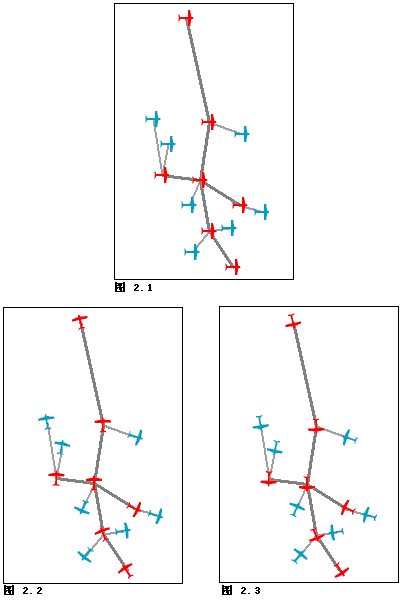
自动应用复选框
如果希望每次因终端用户的操作或逻辑示意图算法的执行而使逻辑示意图要素在逻辑示意图中发生移动时,都能自动执行“沿链接旋转结点”功能,请选中自动应用复选框。
- 图 3.1 显示的是逻辑示意图的初始状态。
- 图 3.2 显示的是逻辑示意图在取消选中自动应用选项时执行“主线树”布局算法后获得的结果。结点符号保持其最初的旋转角度。
- 图 3.3 显示的是选中自动应用复选框时执行同一“主线树”布局后获得的结果。此时,在显示最终结果前,已自动对符号的旋转角度进行了重新计算。
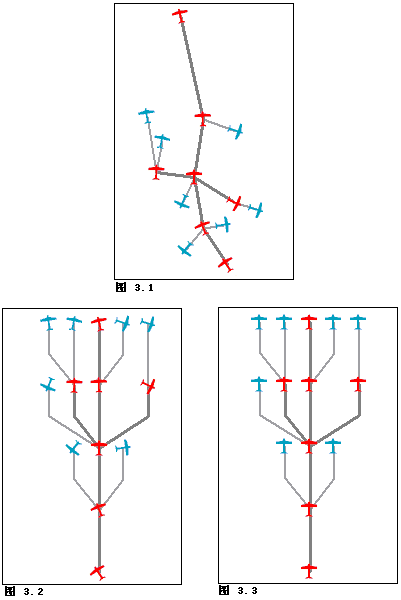
恢复默认值按钮
单击恢复默认值按钮可将所有“沿链接旋转结点”参数重新初始化为其默认值。恢复的值要么是 ArcGIS Schematics 的默认参数值,要么是为活动逻辑示意图关联的逻辑示意图模板特别设置的默认值(该默认值在此逻辑示意图模板的“逻辑示意图数据集编辑器”的布局选项卡中进行设置)。